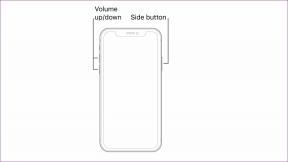Tengo el mismo error exit_code = 1 después de seguir los pasos:
-vm
C: \ Archivos de programa \ Java \ jdk1.7.0_21 \ jre \ bin \ server \ jvm.dll
Arreglar Java se inició pero devolvió el código de salida 1
Miscelánea / / November 28, 2021
Arreglar Java se inició pero devolvió el código de salida 1: Entonces, después de arreglar código de salida 13 y JVM no encontrado ¿Sigues recibiendo el error del código de salida 1? Entonces probablemente hayas hecho algo mal. Primero, verifique si tiene el último JDK (Java Development Kit) descargado. ¿Y cuál es la arquitectura de la PC en la que está ejecutando, de 64 bits o de 32 bits? ¿Y es lo mismo que la versión JDK? porque debería ser el mismo. ¿Ha establecido la ruta en la variable de entorno como se muestra en el corregir el error de JVM no encontrado? Haga todo lo anterior antes de continuar.

Sistema.código de salida termina el actualmente en ejecución Java máquina virtual iniciando su secuencia de apagado. Este método nunca regresa normalmente y el argumento sirve como un código de estado.
Arreglar Java se inició pero devolvió el código de salida 1
1. Vaya a la carpeta eclipse y haga clic derecho en el eclipse.ini y seleccione editar.
2. Ahora agregue las siguientes líneas: [la ruta del JDK debería estar donde instaló jdk]
-XX: -UseCompressedOops. -vm. C: \ Archivos de programa \ Java \ jdk1.7.0_21 \ jre \ bin \ server \ jvm.dll
No use el que está en C: \ Windows \ System32
NOTA: La corrección anterior también corrige el error de Eclipse: Java se inició pero devolvió el código de salida = 2
Importante:METROasegúrese de que el -vm La opción ocurre antes de la -vmargs mando. Porque cada comando que ocurre después de -vmargs se pasa directamente a la JVM.
Todo lo que sigue se pasa directamente a la JVM. Si no sabe dónde está eclipse.ini el archivo es: normalmente se encuentra en la carpeta de su eclipse.exe.
Veamos cómo funciona. Finalmente, ha funcionado, ¡ahora ve y crea la mejor aplicación posible!
Esa es la gente a la que ha aprendido con éxito cómo reparar java se inició pero devolvió el código de salida 1 pero si aún tiene preguntas sobre esta publicación, no dude en preguntarme en la sección de comentarios.
- KrupalRespuesta
- ziham
intente eliminar el archivo ini o el archivo de configuración de eclipse. Funcionará, pero antes de eso, tenga una copia de seguridad de ese archivo.
Respuesta - Roberto Abad
Gracias hombre, eso me funciona
Respuesta
- Nayan
gracias señor funciona para mi
Respuesta - Aristide
Yo también tuve este problema, pero fue simplemente porque descargué e instalé por error una versión de Java de 32 bits en una máquina de 64 bits. Desinstalar la versión de 32 bits e instalar la versión de 64 bits resolvió el problema. Mi estúpido error ...
Respuesta - Rodrigo
Funcionó para mí, gracias lek
Respuesta - Rafael
Gracias
Respuesta - tomas
borrar ese archivo funcionó para mí gracias
Respuesta - Soma
La opción -vm ocurre antes de que -vmargs funcionara para mí. Gracias
Respuesta - JayaramPrasad
Finalmente funcionó para mí, mi archivo se ve como a continuación ** ASEGÚRESE de haber copiado ese argumento vm antes de vmargs
-puesta en marcha
plugins / org.eclipse.equinox.launcher_1.4.0.v20161219-1356.jar
–Launcher.library
plugins / org.eclipse.equinox.launcher.win32.win32.x86_64_1.1.551.v20171108-1834
-producto
org.eclipse.epp.package.dsl.product
-showsplash
org.eclipse.epp.package.common
–Launcher.defaultAction
abrir documento
–Launcher.defaultAction
abrir documento
–Launcher.appendVmargs
-vm
C: \ Archivos de programa \ Java \ jdk1.8.0_201 \ jre \ bin \ server \ jvm.dll
-vmargs
-Dosgi.requiredJavaVersion = 1.8
[email protected]/eclipse-workspace
-XX: + UseG1GC
-XX: + UseStringDeduplication
–Add-modules = TODO-SISTEMA
-Dosgi.requiredJavaVersion = 1.8
-Xms256m
-Xmx2024m
–Add-modules = TODO-SISTEMA
-XX: -UseCompressedOopsRespuesta - chan
eliminar el archivo funciona para mí
Respuesta